Cara membuat diagram lingkaran di google spreadsheet (dengan contoh)
Diagram lingkaran adalah jenis diagram berbentuk lingkaran dan menggunakan irisan untuk mewakili proporsi keseluruhan.
Contoh langkah demi langkah berikut menunjukkan cara membuat diagram lingkaran di Google Spreadsheet.
Langkah 1: Masukkan datanya
Mari kita mulai dengan memasukkan beberapa data yang menunjukkan total penjualan 6 produk berbeda:

Langkah 2: Buat diagram lingkaran
Selanjutnya, sorot nilai pada rentang A1:B7. Kemudian klik pada tab Sisipkan lalu klik pada Bagan :
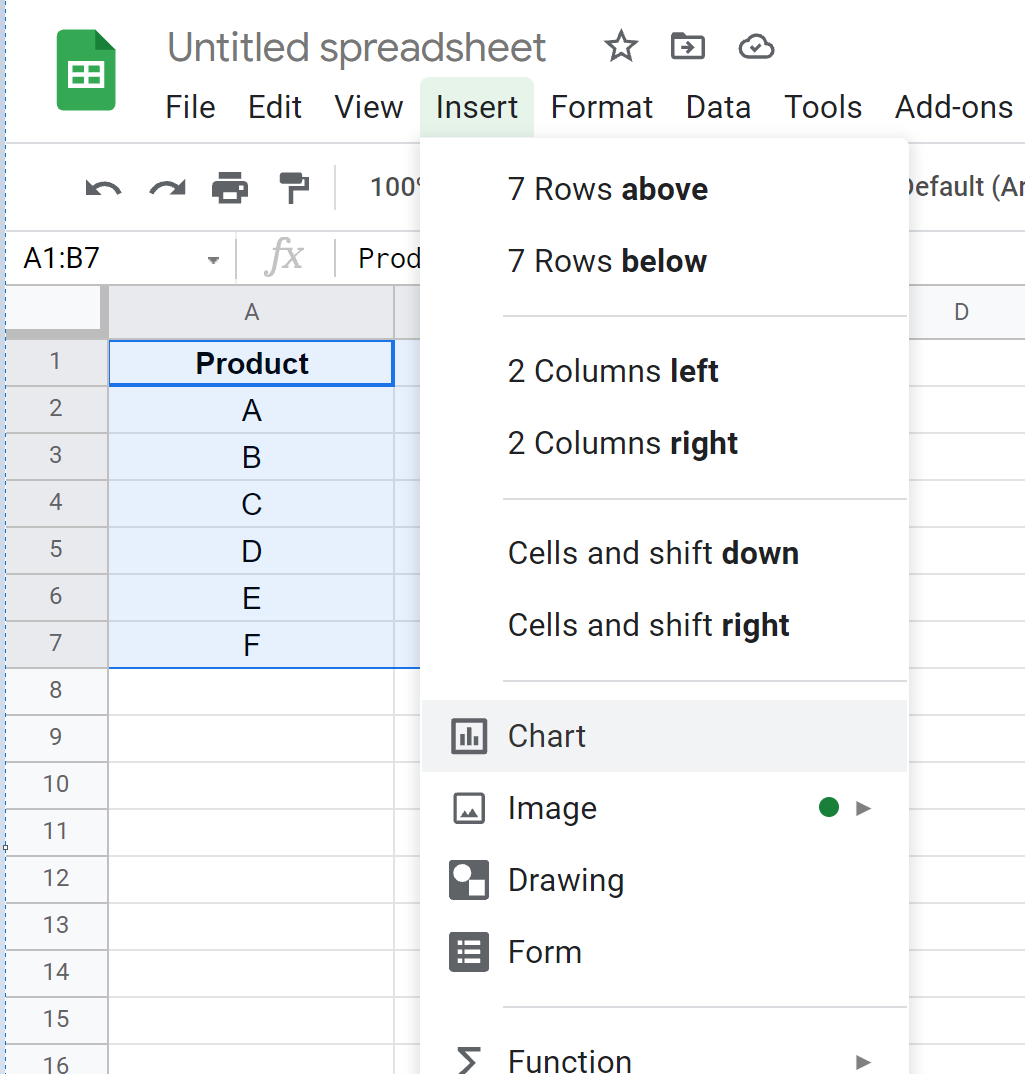
Diagram lingkaran berikut akan dimasukkan secara otomatis:
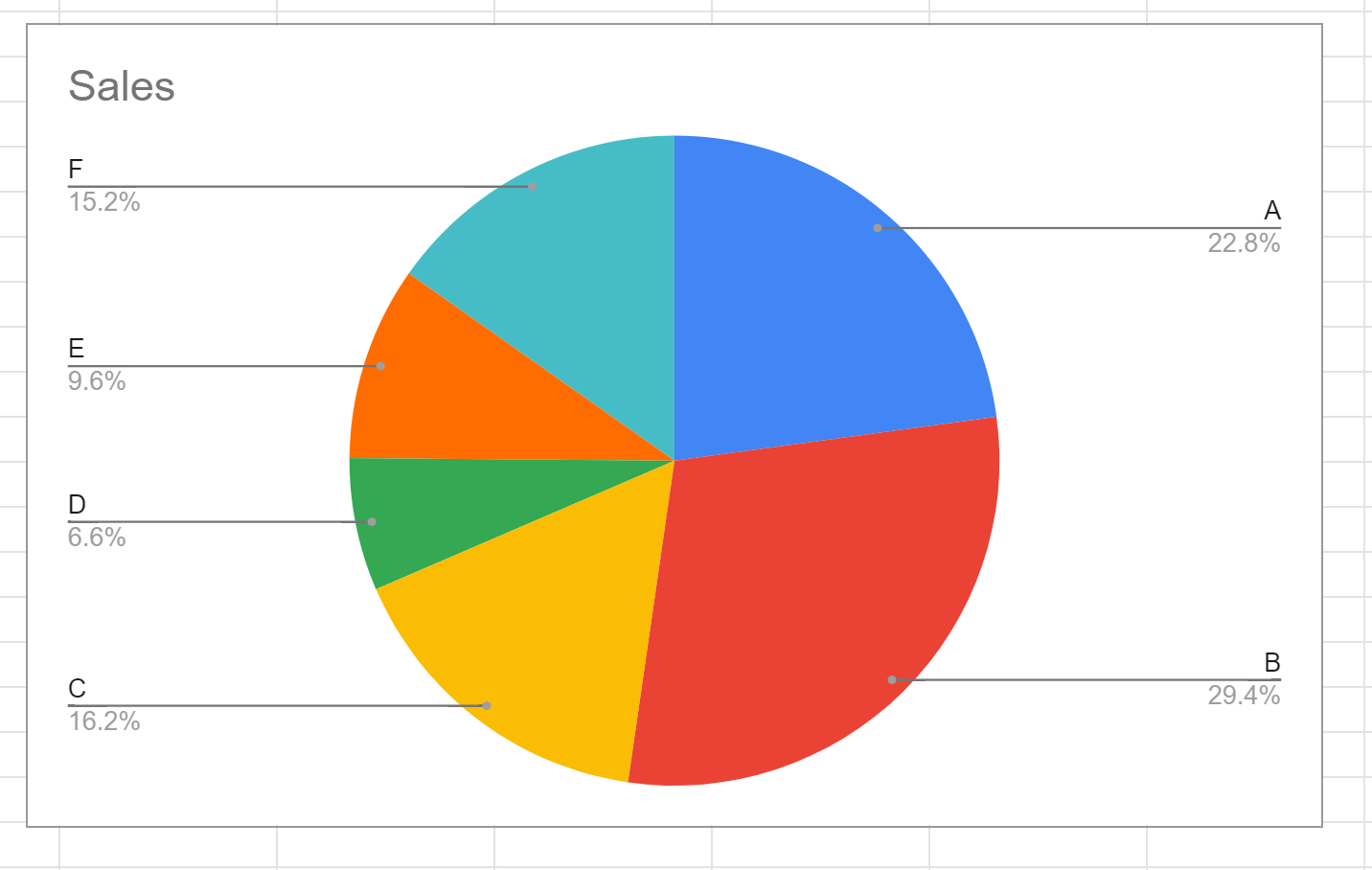
Langkah 3: Sesuaikan Diagram Lingkaran
Untuk menyesuaikan diagram lingkaran, klik di mana saja pada diagram. Kemudian klik pada tiga titik vertikal di sudut kanan atas grafik. Lalu klik Edit Bagan :
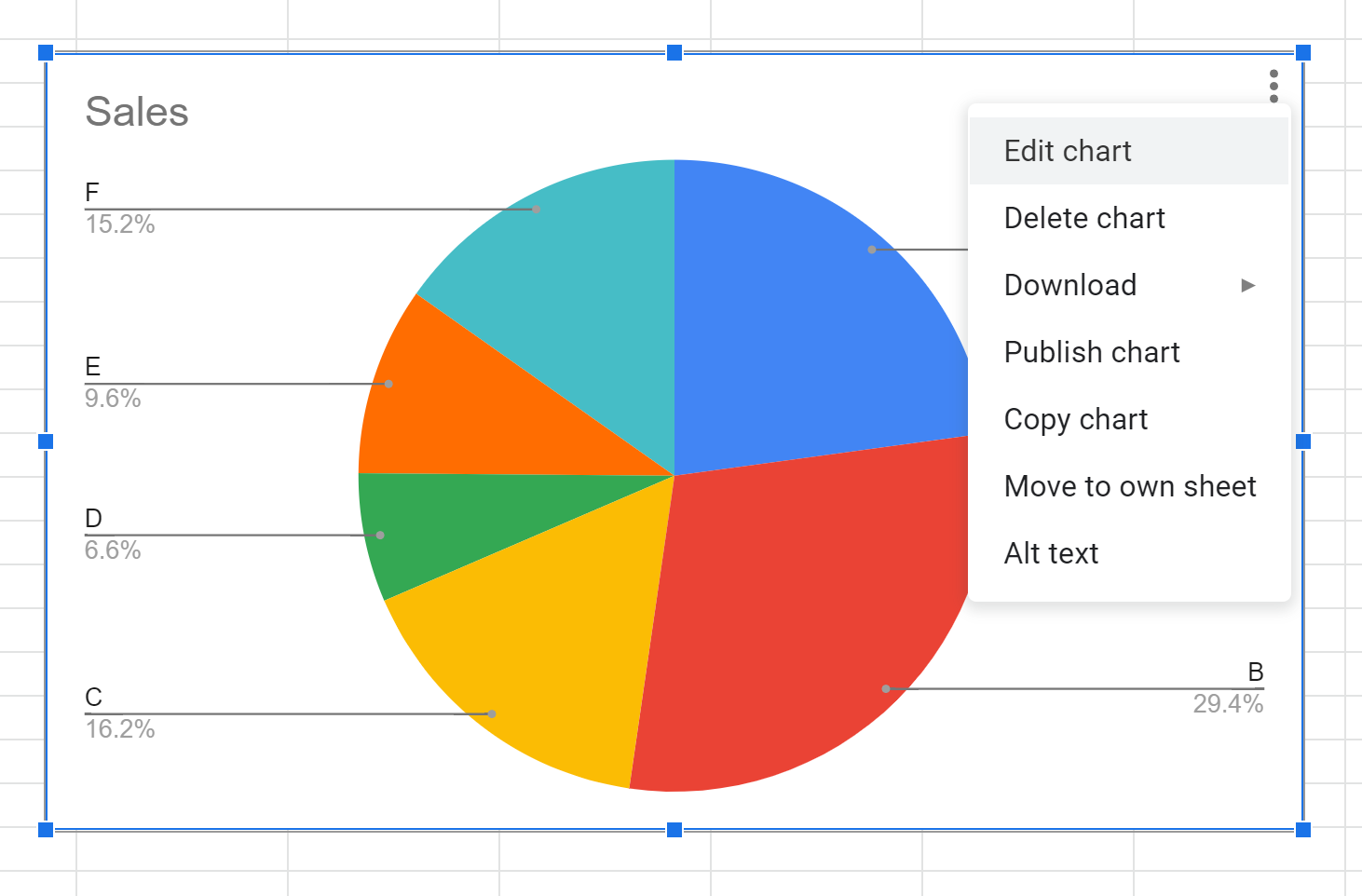
Di panel editor bagan yang muncul di sisi kanan layar, klik tab Kustomisasi untuk melihat berbagai opsi penyesuaian bagan.
Pertama, kita bisa mengklik Pie Chart dan mengubah label irisan menjadi Persentase .
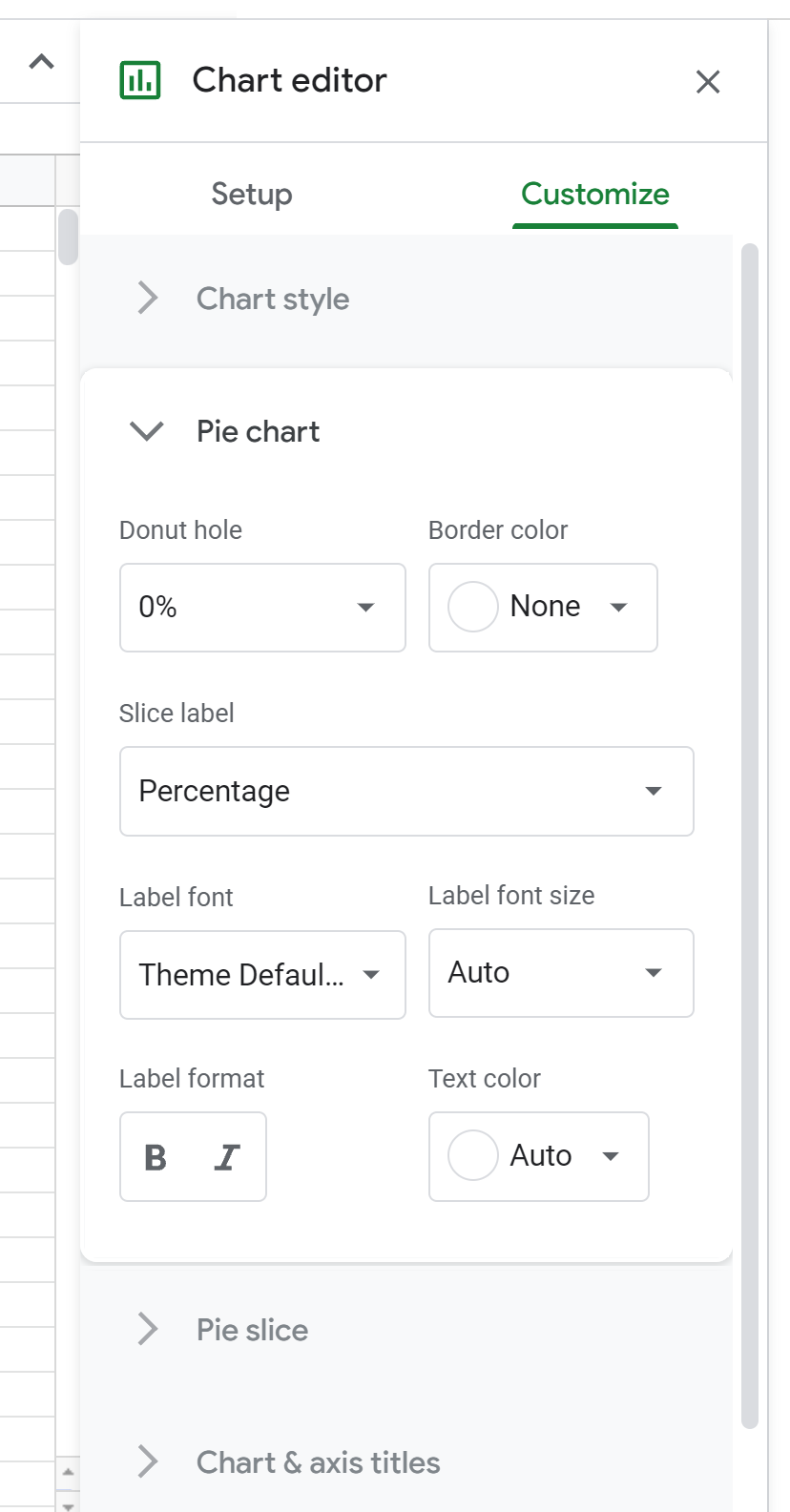
Selanjutnya, kita dapat mengklik Pie Slice dan mengubah warna masing-masing irisan pada bagan jika kita ingin:
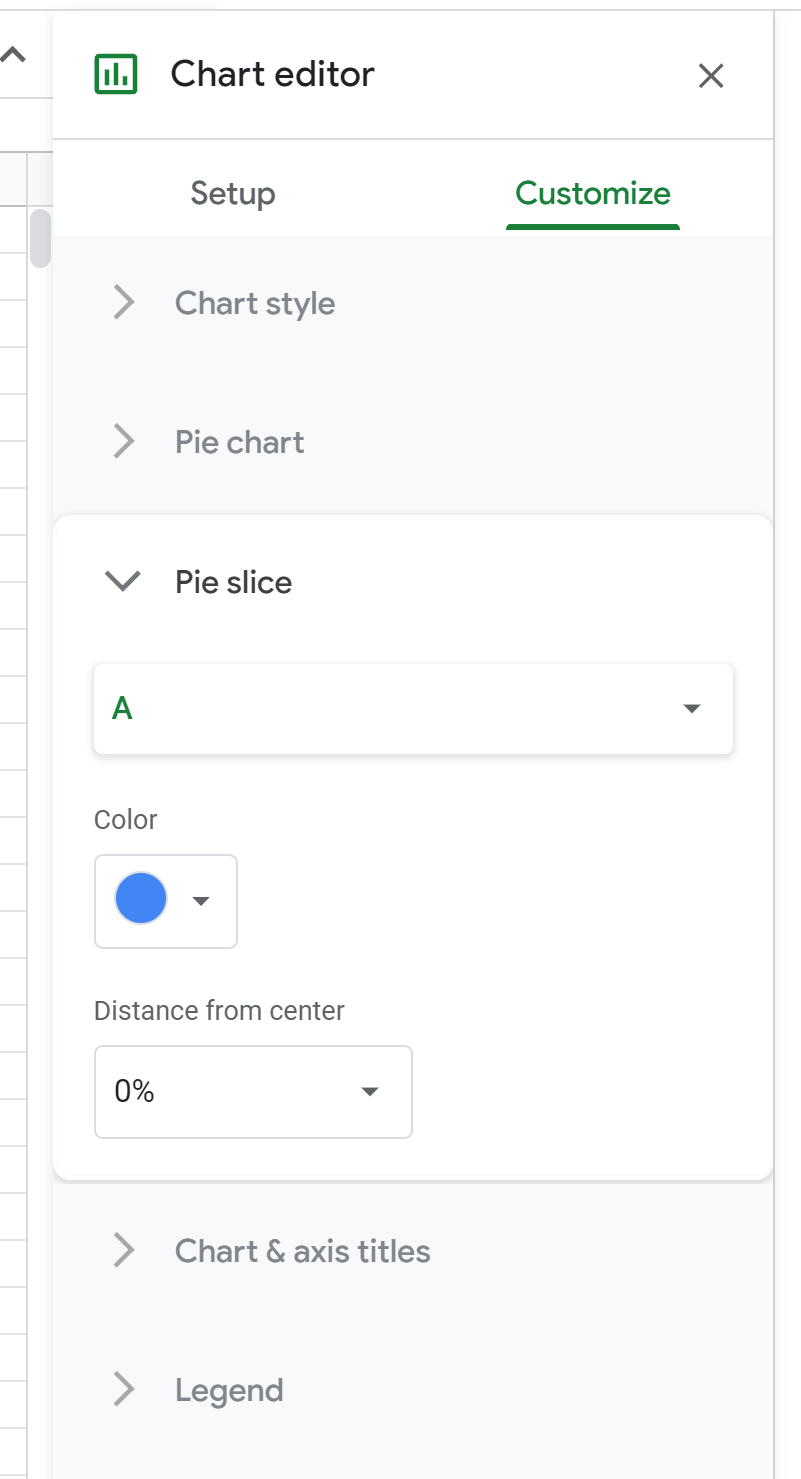
Selanjutnya, kita dapat mengklik Chart and Axis Titles dan mengubah judul chart sesuai keinginan:
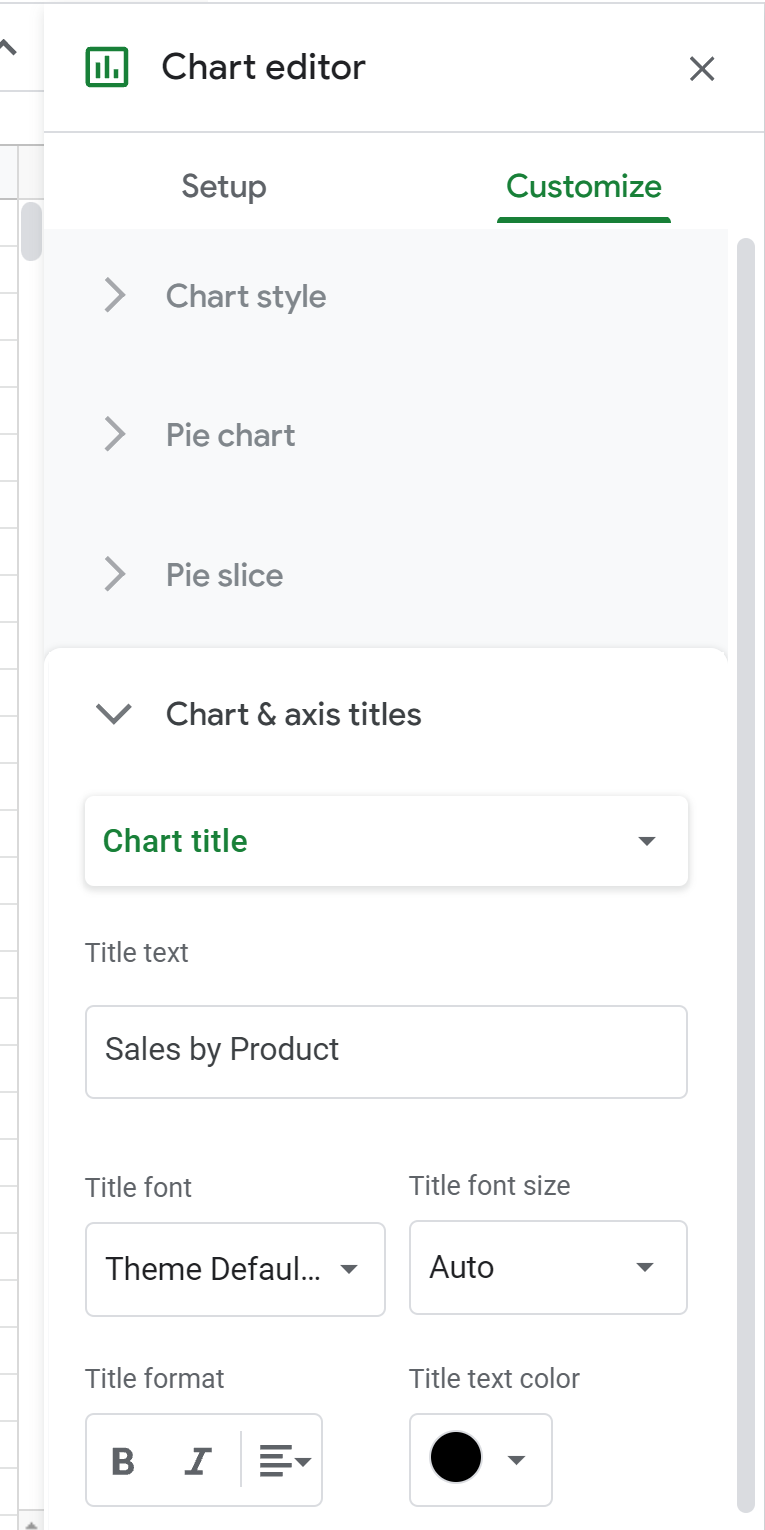
Kemudian kita bisa klik Legend dan ubah posisinya sesuai keinginan kita:
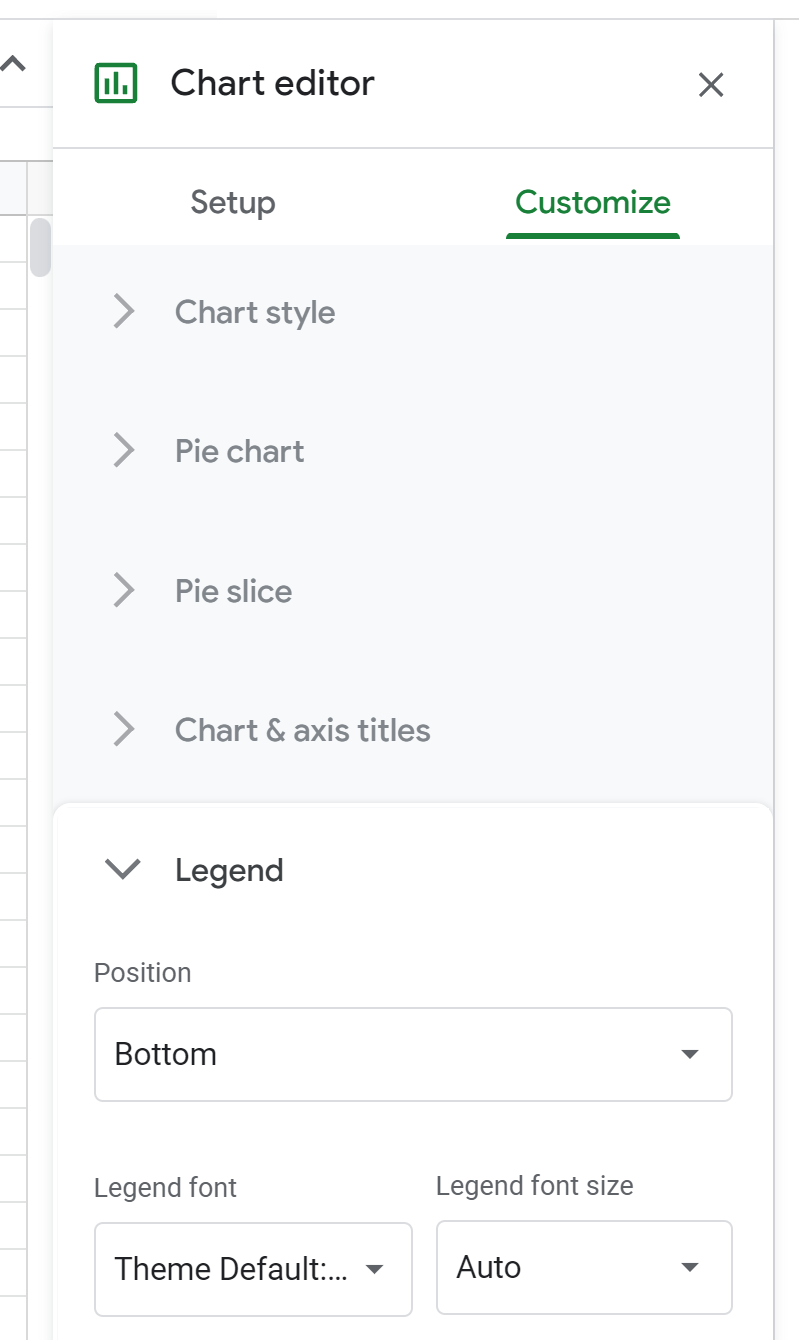
Diagram lingkaran terakhir terlihat seperti ini:
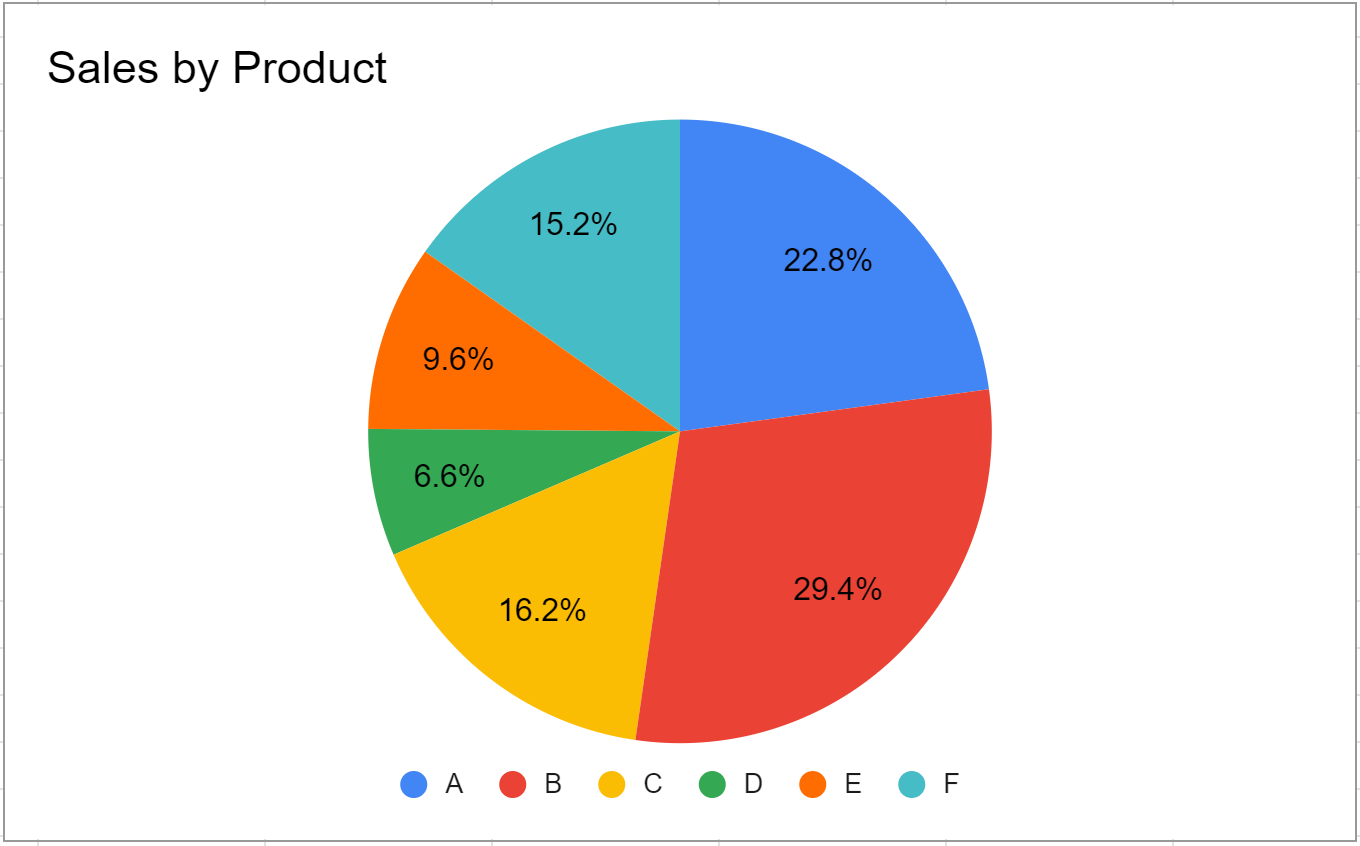
Sumber daya tambahan
Tutorial berikut menjelaskan cara membuat bagan umum lainnya di Google Spreadsheet:
Cara Membuat Plot Kotak di Google Sheets
Cara Membuat Bagan Gelembung di Google Spreadsheet
Cara Membuat Bagan Pareto di Google Spreadsheet
Cara Membuat Grafik Candlestick di Google Sheets